win7怎么让电脑屏幕变黑而不关机 win7如何让电脑屏幕黑但是不关机
更新时间:2024-04-17 16:31:36作者:huige
近日有部分win7旗舰版64位系统用户到本站询问这样一个问题,就是想要让电脑屏幕变黑而不关机,可是不知道要从何下狠手,其实可以通过设置睡眠或者休眠功能来实现,如果你有一样需求的话,可以跟着笔者一起来看看win7让电脑屏幕黑但是不关机的详细方法吧。
具体步骤如下:
1、首先我们在电脑桌面任一空白的地方鼠标右键点击一下,然后在弹出的功能列表中再点击“个性化”功能键。
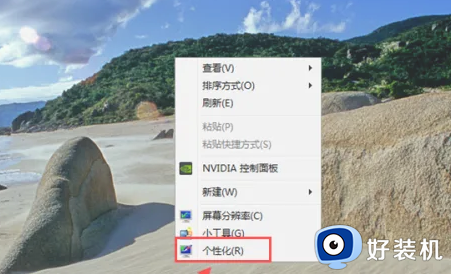
2、这时会弹出“个性化”页面,我们点击页面右下方的“屏幕保护程序”功能键。
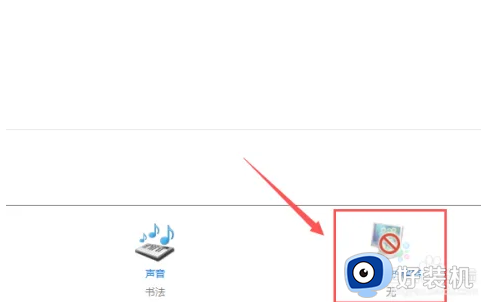
3、然后页面会弹出“屏幕保护程序设置”的对话框,我们找到对话框中的“更改电源设置”功能键后点击它(在对话框的左下角位置)。
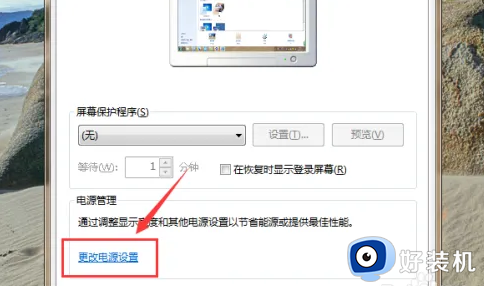
4、之后会弹出“电源选项”页面,如果我们的电脑电池设置的是平衡模式,我们就点击它右边的“更改计划设置”按键;如果是节能模式,就点击节能右边的“更改计划设置”按键。
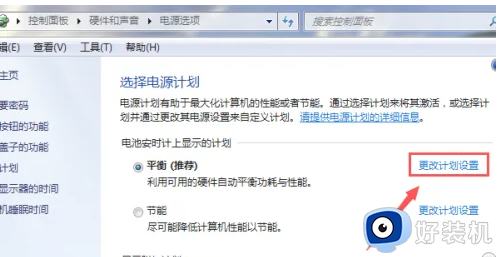
5、接着我们在弹出的页面的“使计算机进入睡眠状态”栏中,分别在“用电池”和“接通电源”这里设置一下时间,这样计算机就会进入待机状态了。
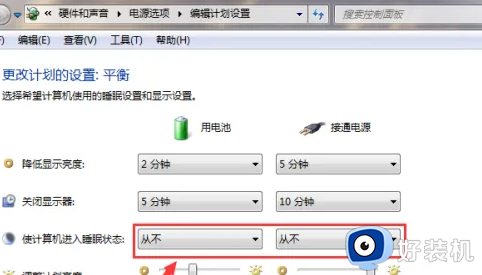
以上给大家介绍的就是win7如何让电脑屏幕黑但是不关机的详细方法,大家有需要的话可以参考上述方法步骤来进行操作,希望帮助到大家。
win7怎么让电脑屏幕变黑而不关机 win7如何让电脑屏幕黑但是不关机相关教程
- windows7屏幕怎么能永久不黑屏 win7怎么设置不熄灭屏幕
- win7系统屏幕变黑什么原因 win7系统屏幕变黑的恢复方法
- win7电脑屏幕变成黑白的怎么办 win7电脑显示器变成黑白修复方法
- w7电脑长时间不动黑屏怎么取消 win7电脑屏幕长时间不动黑屏怎么关
- win7开机后黑屏只有鼠标能动怎么回事 win7开机后只有一个鼠标图标黑屏怎么办
- win7屏幕有黑边不能铺满屏幕怎么办 win7电脑屏幕有黑边铺不满处理方法
- win7系统怎么关闭屏幕休眠 win7系统如何关闭屏幕休眠程序
- win7屏幕变小了屏幕四周黑的怎么办 win7电脑桌面有黑边无法全屏解决方法
- win7黑边怎么调全屏 win7屏幕有黑边如何调整
- win7系统如何调整屏幕亮度 win7系统调整屏幕亮度在哪里
- win7访问win10共享文件没有权限怎么回事 win7访问不了win10的共享文件夹无权限如何处理
- win7发现不了局域网内打印机怎么办 win7搜索不到局域网打印机如何解决
- win7访问win10打印机出现禁用当前帐号如何处理
- win7发送到桌面不见了怎么回事 win7右键没有发送到桌面快捷方式如何解决
- win7电脑怎么用安全模式恢复出厂设置 win7安全模式下恢复出厂设置的方法
- win7电脑怎么用数据线连接手机网络 win7电脑数据线连接手机上网如何操作
win7教程推荐
- 1 win7每次重启都自动还原怎么办 win7电脑每次开机都自动还原解决方法
- 2 win7重置网络的步骤 win7怎么重置电脑网络
- 3 win7没有1920x1080分辨率怎么添加 win7屏幕分辨率没有1920x1080处理方法
- 4 win7无法验证此设备所需的驱动程序的数字签名处理方法
- 5 win7设置自动开机脚本教程 win7电脑怎么设置每天自动开机脚本
- 6 win7系统设置存储在哪里 win7系统怎么设置存储路径
- 7 win7系统迁移到固态硬盘后无法启动怎么解决
- 8 win7电脑共享打印机后不能打印怎么回事 win7打印机已共享但无法打印如何解决
- 9 win7系统摄像头无法捕捉画面怎么办 win7摄像头停止捕捉画面解决方法
- 10 win7电脑的打印机删除了还是在怎么回事 win7系统删除打印机后刷新又出现如何解决
